品牌型号:联想天逸510S 2020
系统:win10 1909 64位企业版
软件版本:Adobe Photoshop cc2020
部分用户可能电脑型号不一样,但系统版本一致都适合该方法。
ps如何添加图片呢?下面一起来了解一下。
方法一
打开ps,选中图片直接拉进ps里

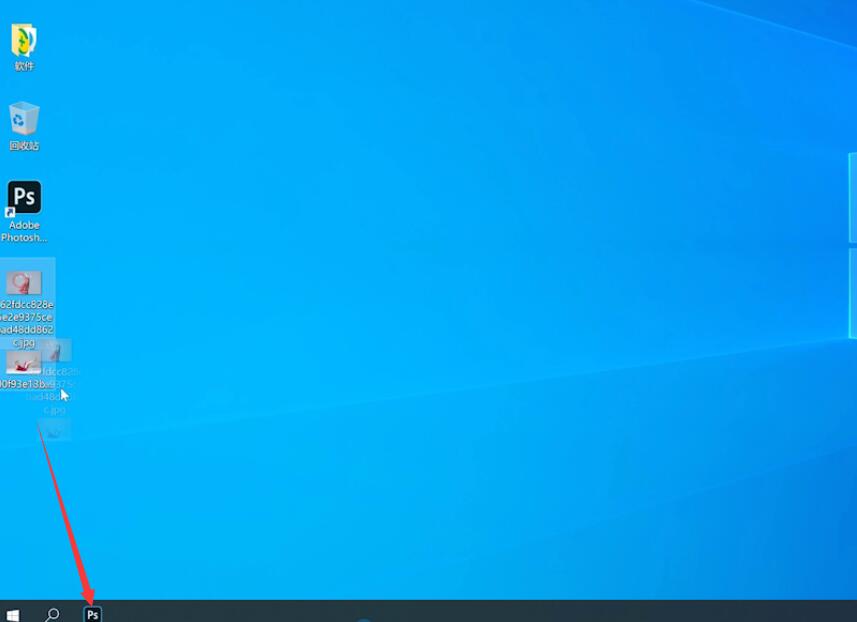
方法二
点击文件,打开,按住ctrl选中两张图片,点击打开
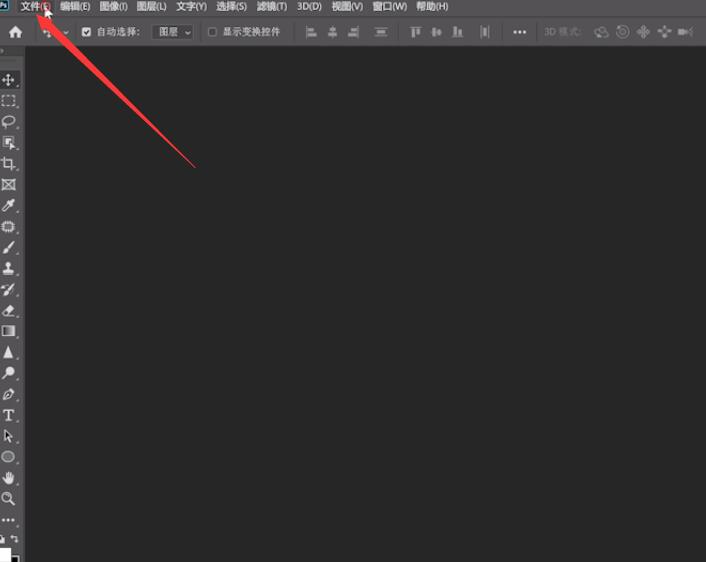
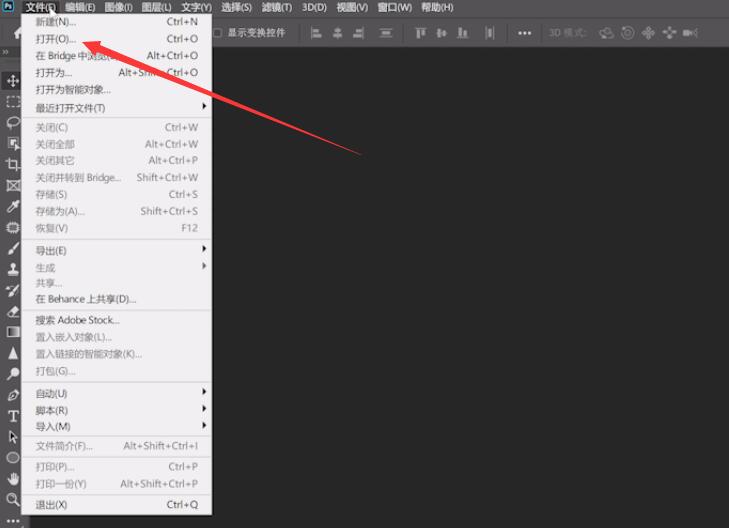
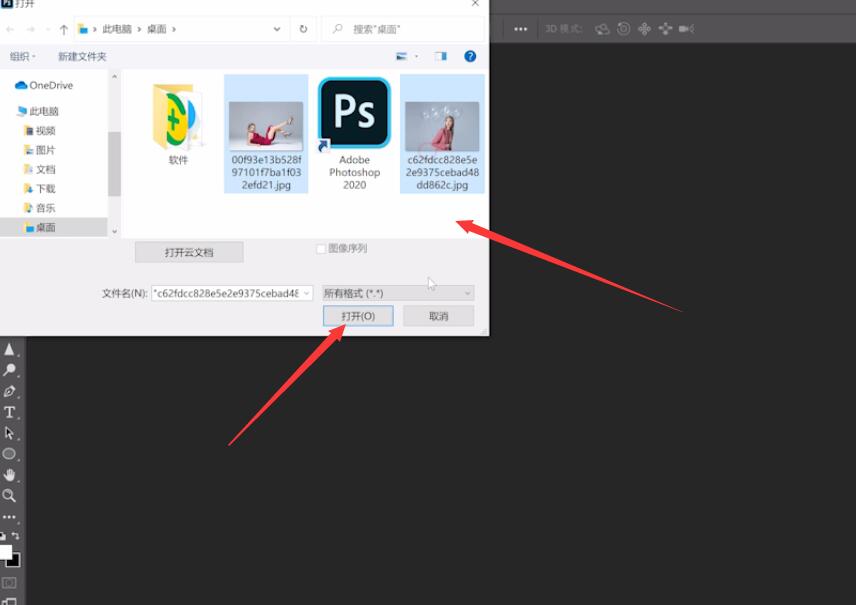
方法三
点击文件,打开,选中一张图片双击打开,点击文件,置入嵌入对象,选中另外一张图片双击打开,打勾即可
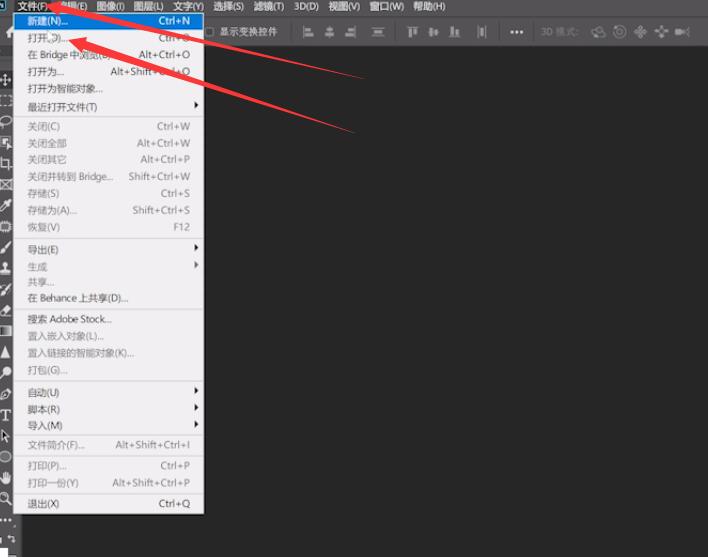

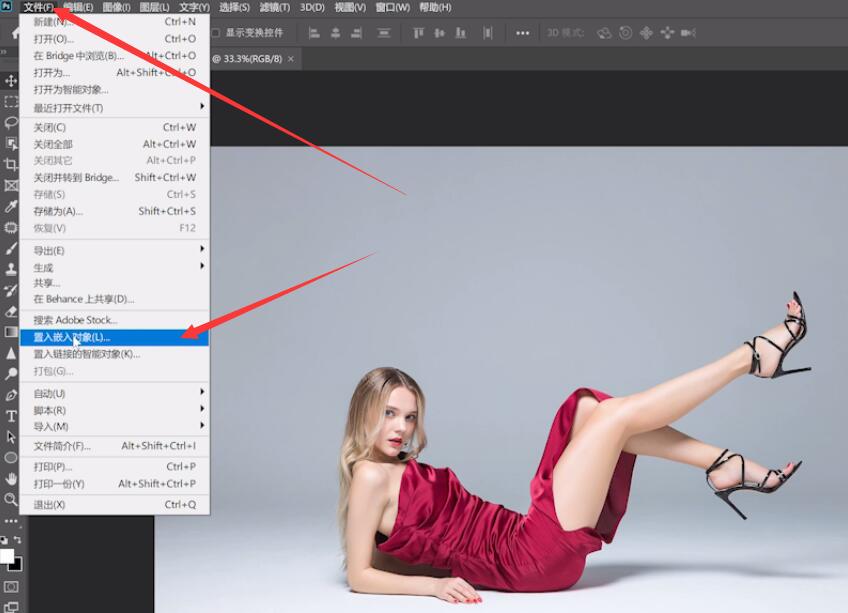
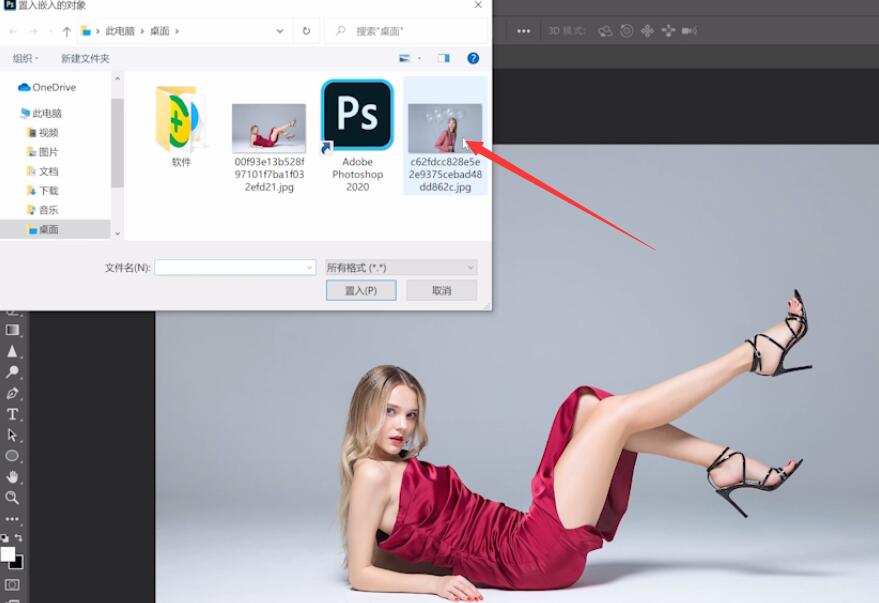
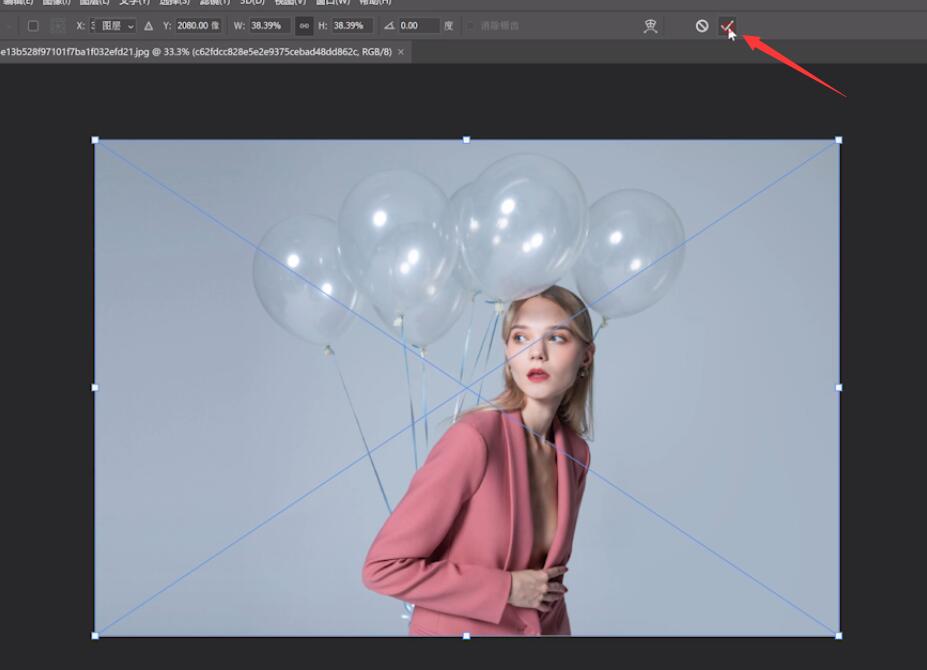
以上就是ps中如何添加图片的内容了,希望对各位有帮助。
还没人评论,快来抢沙发~